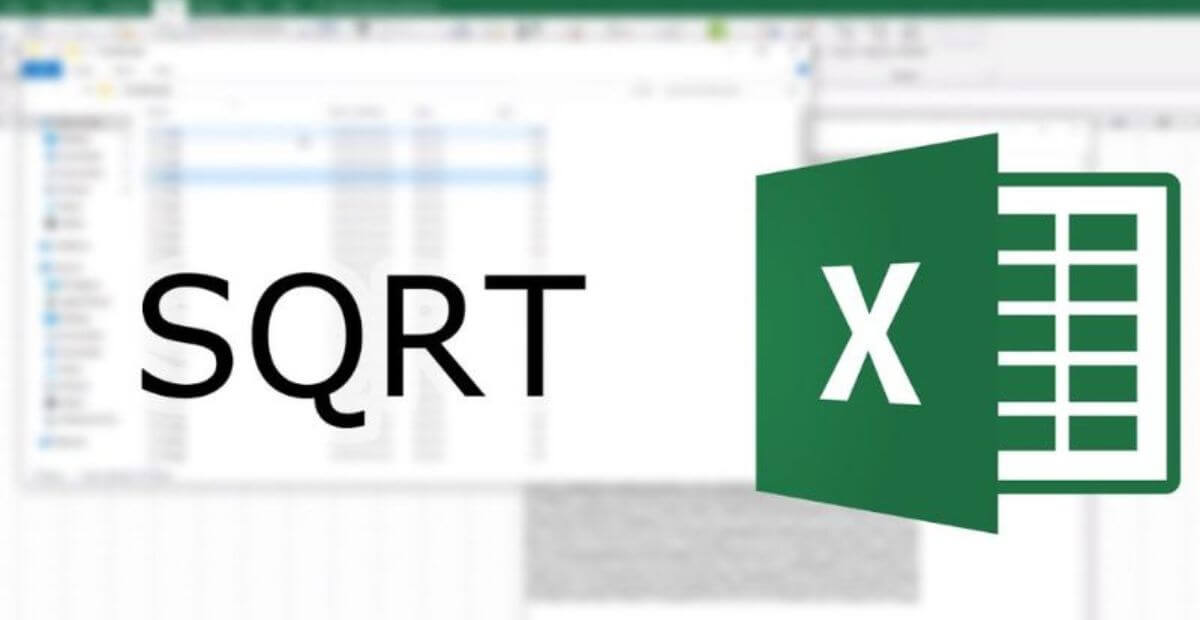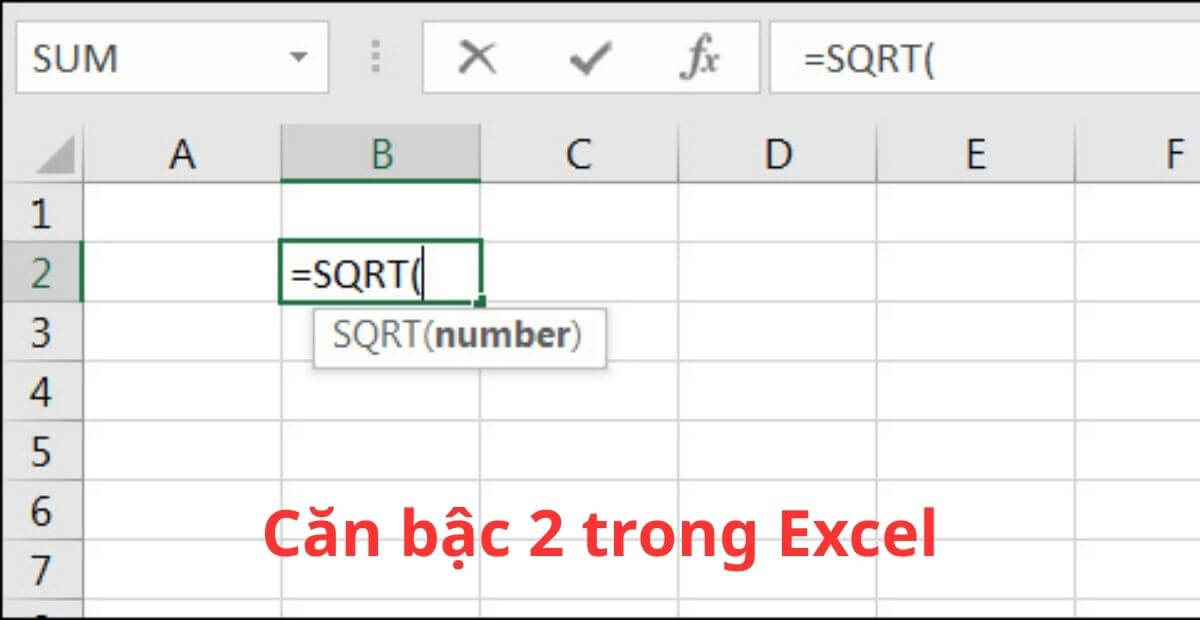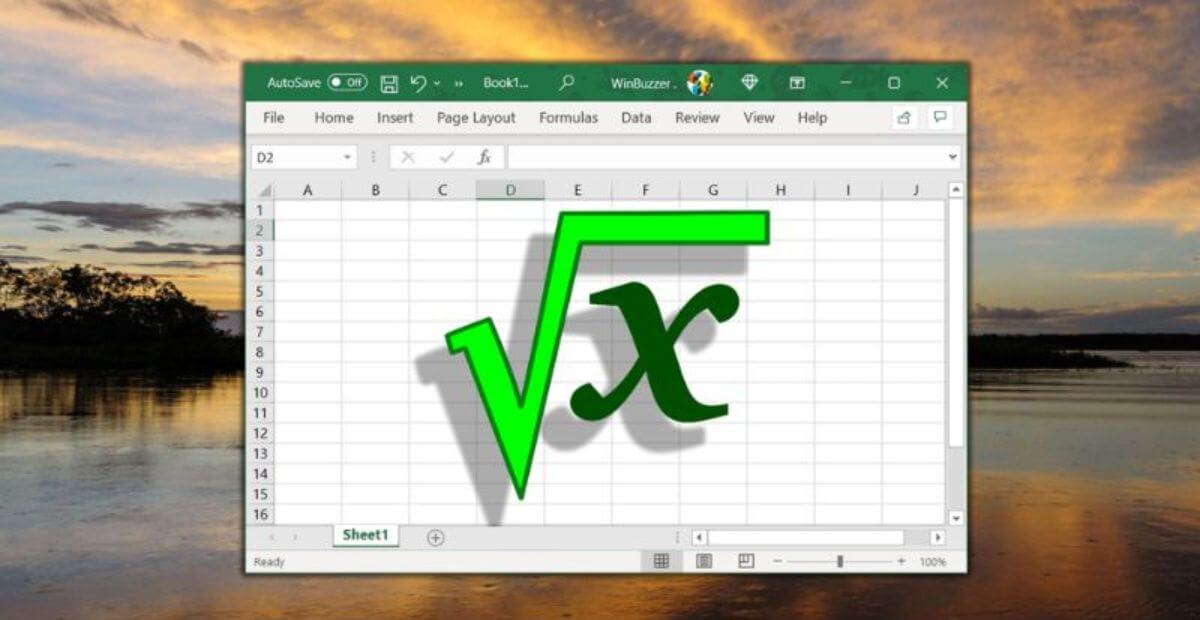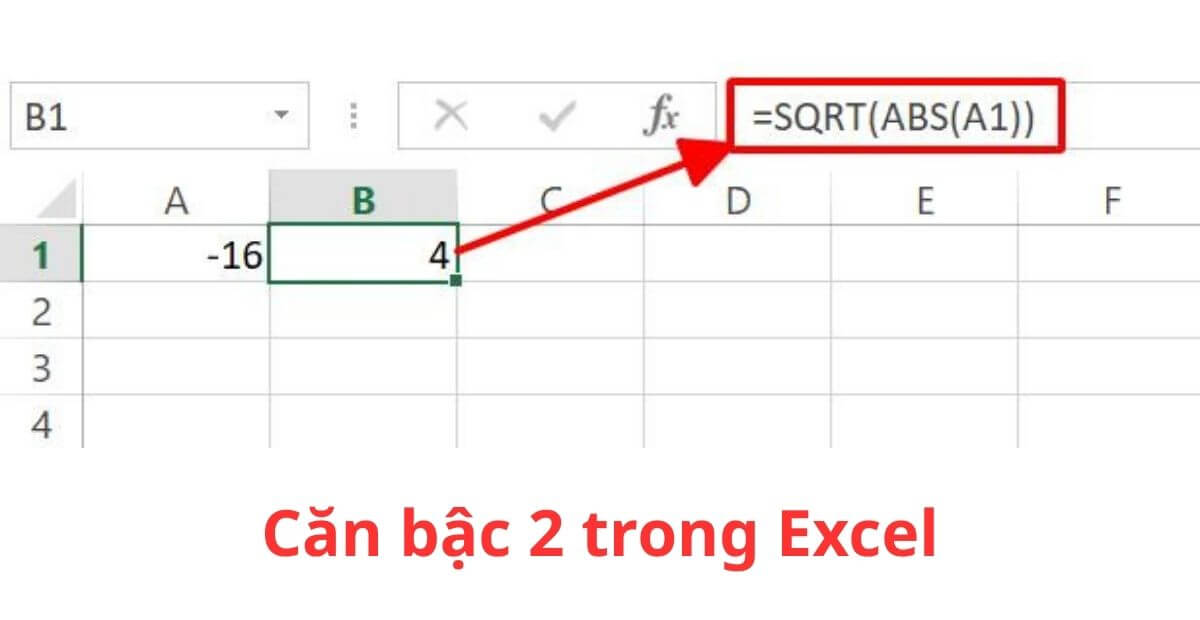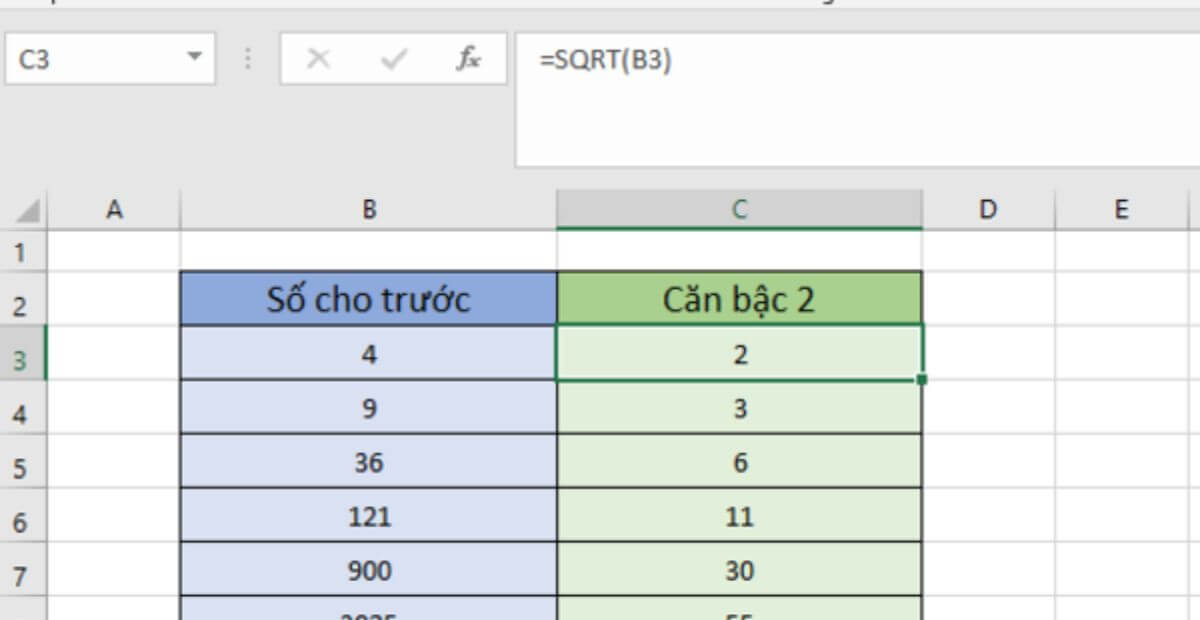Trong quá trình làm việc với bảng tính, đặc biệt là khi thực hiện báo cáo, phân tích dữ liệu, việc tính toán căn bậc 2 trong Excel là nhu cầu thường xuyên. Thao tác này giúp bạn nhanh chóng tìm giá trị gốc từ một số bình phương, phục vụ cho nhiều mục đích như thống kê, dự báo, phân tích tài chính hay kỹ thuật. Việc thành thạo hàm căn bậc 2 trong Excel không chỉ giúp tiết kiệm thời gian, nâng cao độ chính xác mà còn tạo sự chuyên nghiệp trong công việc hàng ngày.
I. Giới thiệu căn bậc 2 trong Excel
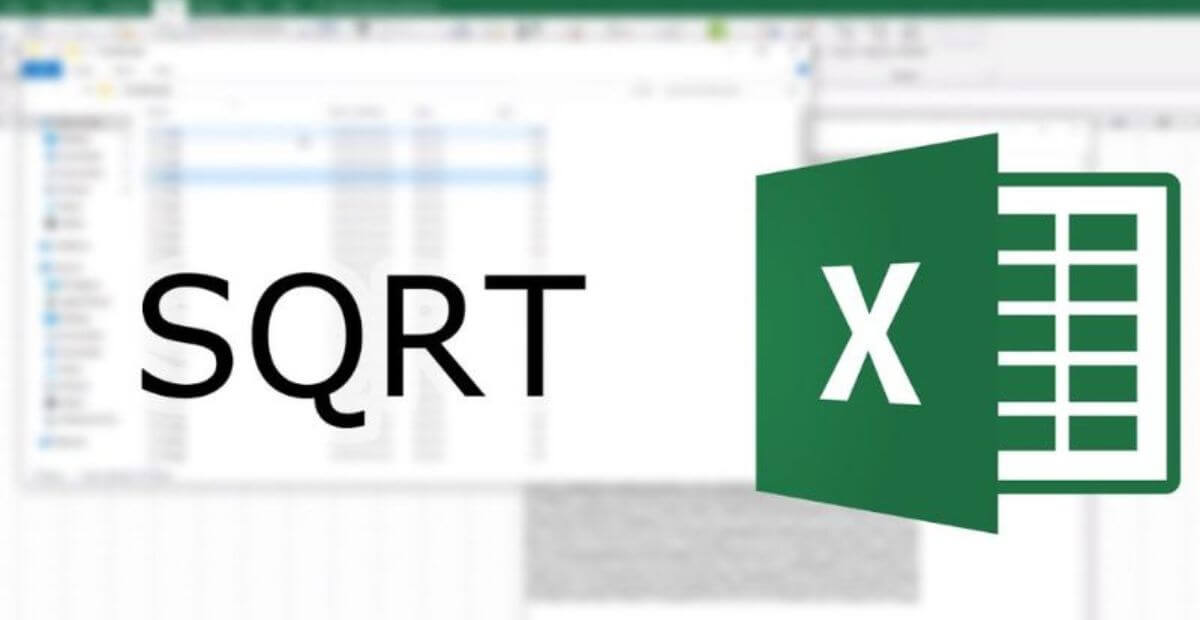
3 Mẹo áp dụng hàm căn bậc 2 trong Excel hiệu quả, dễ hiểu
1. Căn bậc 2 trong Excel là gì?
- Hàm căn bậc 2 trong excel của một số là giá trị mà khi bình phương lên (nhân với chính nó) sẽ bằng số ban đầu.
- Ví dụ: Căn bậc 2 của 9 là 3, vì 3 × 3 = 9.
- Trong Excel, việc tính căn bậc 2 được hỗ trợ sẵn qua hàm SQRT hoặc toán tử lũy thừa.
2. Ứng dụng thực tế của căn bậc 2 trong công việc
- Thống kê: Tính độ lệch chuẩn, phương sai, hoặc các chỉ số phân tích dữ liệu.
- Toán học: Giải phương trình bậc hai, tính khoảng cách theo định lý Pythagore.
- Tài chính: Tính toán độ biến động của cổ phiếu, rủi ro đầu tư.
- Kỹ thuật: Đo đạc, phân tích dữ liệu cảm biến, tính toán trong xây dựng.
3. Phân biệt hàm căn bậc 2 trong excel và lũy thừa bậc 2 (Squared)
- Hàm căn bậc 2 trong excel: Tìm giá trị gốc khi biết số đã được bình phương. Ví dụ: √25 = 5.
- Lũy thừa bậc 2: Tính bình phương của một số. Ví dụ: 5² = 25.
- Nhầm lẫn giữa hai khái niệm này có thể dẫn đến sai số trong tính toán, đặc biệt khi viết công thức trong Excel.
II. Các cách tính căn bậc 2 trong Excel
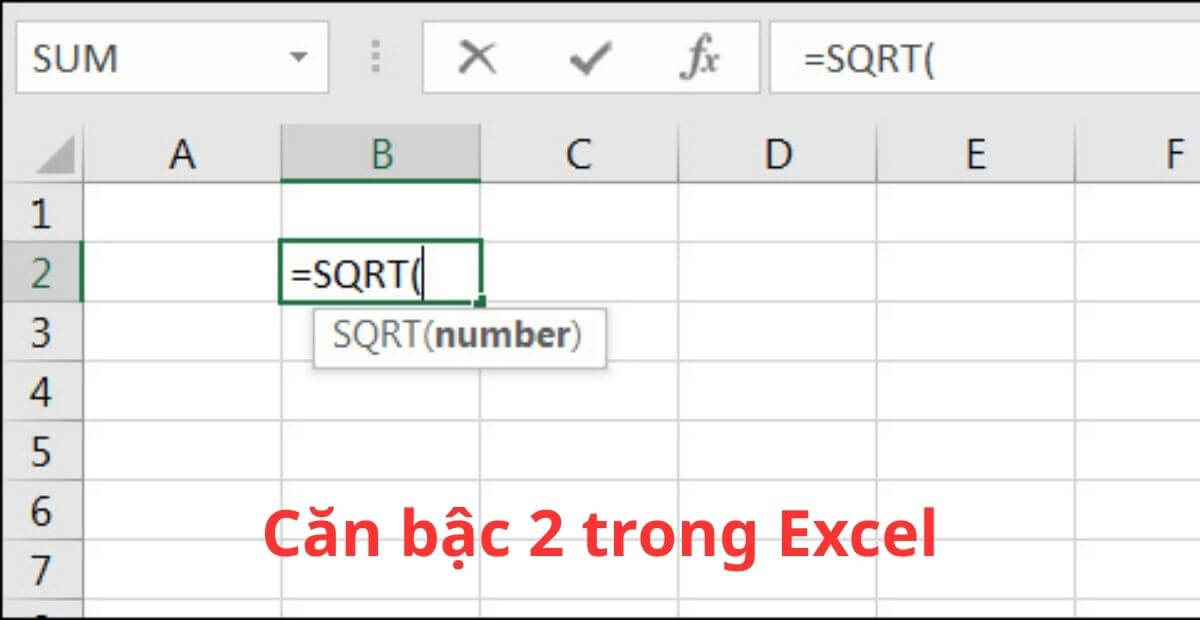
Các cách tính căn bậc 2 trong Excel
1) Dùng hàm SQRT – “hàm căn bậc 2” chuẩn trong Excel
- Cú pháp: SQRT(number)
- Tham số
- number: số hoặc ô/vùng tham chiếu chứa số không âm (≥ 0).
- Cách hoạt động & lưu ý quan trọng
- Trả về căn bậc 2 của number.
- number = 0 ⇒ kết quả 0.
- number < 0 ⇒ lỗi #NUM! (vì căn bậc 2 của số âm không xác định trong tập số thực).
- number là văn bản không thể chuyển thành số ⇒ lỗi #VALUE!.
- Ô trống (blank) được coi là 0 ⇒ kết quả 0.
- Kết quả thường là số thập phân ⇒ định dạng hiển thị bằng cách tăng số chữ số thập phân hoặc kết hợp hàm làm tròn (ROUND/ROUNDUP/ROUNDDOWN) nếu cần.
- Ví dụ minh họa
- A2 = 25 ⇒ công thức tại B2: =SQRT(A2) ⇒ kết quả 5
- A3 = 2 ⇒ tại B3: =SQRT(A3) ⇒ 1,414213562… (nên làm tròn nếu báo cáo)
- A4 = 0 ⇒ tại B4: =SQRT(A4) ⇒ 0
- A5 = -9 ⇒ tại B5: =SQRT(A5) ⇒ #NUM!
Bảng nhanh
| A (Giá trị) |
B (Kết quả với SQRT) |
| 25 |
5 |
| 2 |
1,414213562… |
| 0 |
0 |
| -9 |
#NUM! |
Mẹo trình bày: nếu báo cáo cần 2 chữ số thập phân, nhập =ROUND(SQRT(A2),2).
2) Dùng toán tử lũy thừa ^ để tính căn bậc 2
- Công thức tổng quát: number^(1/2)
- Khi nào nên dùng
- Khi bạn muốn mở rộng sang “căn bậc n”: number^(1/n) (ví dụ căn bậc 3: number^(1/3)).
- Khi công thức đã dùng toán tử lũy thừa cho các phần khác và cần đồng nhất cách viết.
- Lưu ý
- Thứ tự phép toán: luôn đặt ngoặc để tránh mơ hồ, ví dụ (A2)^(1/2).
- Với số âm và số mũ phân số, Excel cũng trả về #NUM! (như SQRT).
- Ví dụ thực tế
- A2 = 49 ⇒ tại B2: =(A2)^(1/2) ⇒ 7
- A3 = 81 ⇒ tại B3: =(A3)^(1/2) ⇒ 9
- A4 = 16 ⇒ tại B4: =(A4)^(1/4) ⇒ 2 (ví dụ mở rộng căn bậc 4)
3) Kết hợp với ABS để tránh lỗi khi dữ liệu có thể âm
- Vì sao cần ABS?
- Căn bậc 2 của số âm không xác định trong số thực ⇒ Excel báo #NUM!.
- Trong thực tế, dữ liệu có thể âm do quy ước dấu (ví dụ chênh lệch ±), bạn chỉ muốn lấy “độ lớn” (magnitude).
- Cách dùng
- Dùng SQRT(ABS(number)) hoặc (ABS(number))^(1/2) để luôn nhận đầu vào không âm.
- Ví dụ
- A2 = -36 ⇒ =SQRT(ABS(A2)) ⇒ 6
- Kết hợp kiểm soát logic: =IF(A2>=0, SQRT(A2), “Không áp dụng”) để không thay đổi ý nghĩa dữ liệu, chỉ tính khi phù hợp.
Cảnh báo: SQRT(ABS(x)) thay đổi bản chất bài toán (vì lấy trị tuyệt đối). Chỉ dùng khi mục tiêu là tính “độ lớn” mà không quan tâm dấu.
III. So sánh các cách tính công thức căn bậc 2 trong Excel
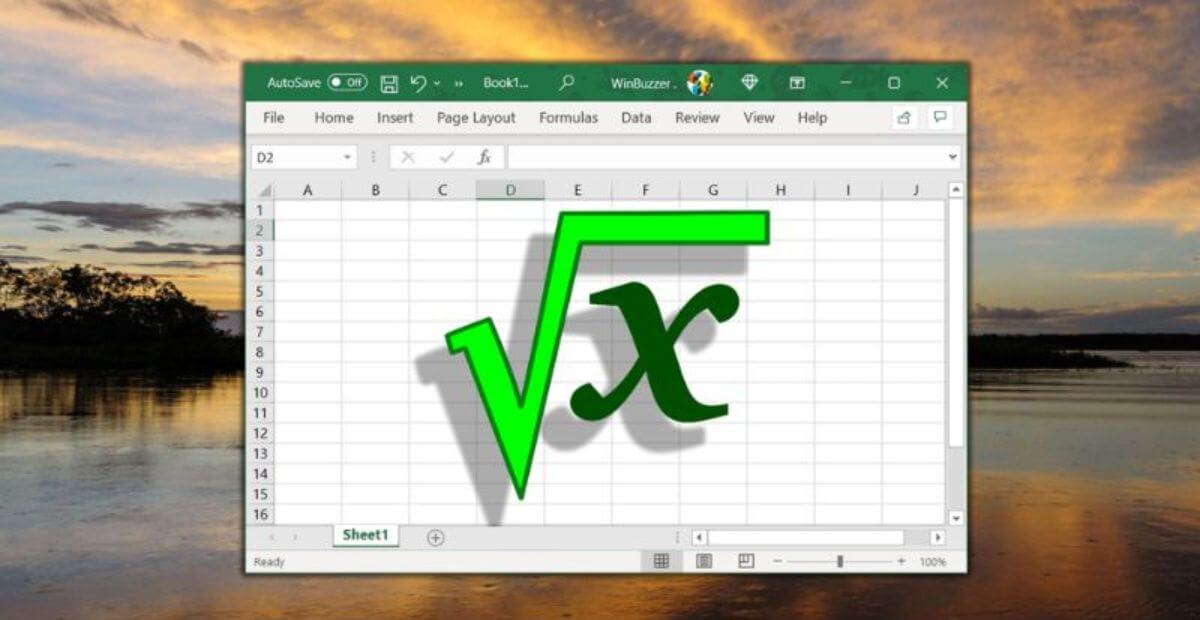
So sánh các cách tính công thức căn bậc 2 trong Excel
1) Bảng so sánh nhanh
| Cách |
Công thức mẫu |
Điểm mạnh |
Hạn chế/Lưu ý |
Nên dùng khi… |
| Dùng SQRT |
=SQRT(A2) |
Dễ đọc, “chuẩn” chức năng; ít nhầm ngoặc |
Lỗi #NUM! nếu A2 âm; kết quả có thể cần làm tròn |
Tính căn bậc 2 thông dụng, dữ liệu đã sạch |
| Dùng lũy thừa ^ |
=(A2)^(1/2) |
Linh hoạt mở rộng căn bậc n; đồng nhất với các phép mũ |
Cần ngoặc; cũng #NUM! với số âm |
Công thức phức tạp, cần căn bậc n bất kỳ |
| Kết hợp ABS |
=SQRT(ABS(A2)) |
Tránh #NUM! khi dữ liệu có thể âm do quy ước |
Thay đổi ý nghĩa toán học nếu không chủ đích |
Chỉ cần “độ lớn” (magnitude), dữ liệu pha dấu |
2) Lời khuyên chọn cách dùng
- Dữ liệu chuẩn, không âm → ưu tiên SQRT: gọn gàng, dễ bảo trì.
- Cần căn bậc n (không chỉ bậc 2) → dùng toán tử lũy thừa: A2^(1/n).
- Dữ liệu có thể âm do quy ước, mục tiêu là “độ lớn” → SQRT(ABS(A2)).
- Báo cáo/đồ thị → định dạng kết quả bằng ROUND/ROUNDUP để nhất quán số thập phân.
- Kiểm soát lỗi hiển thị → IFERROR kết hợp để thay thông báo thân thiện (ví dụ: IFERROR(SQRT(A2), “Kiểm tra dữ liệu”)).
IV. Các lỗi thường gặp khi tính căn bậc 2 trong Excel và cách khắc phục
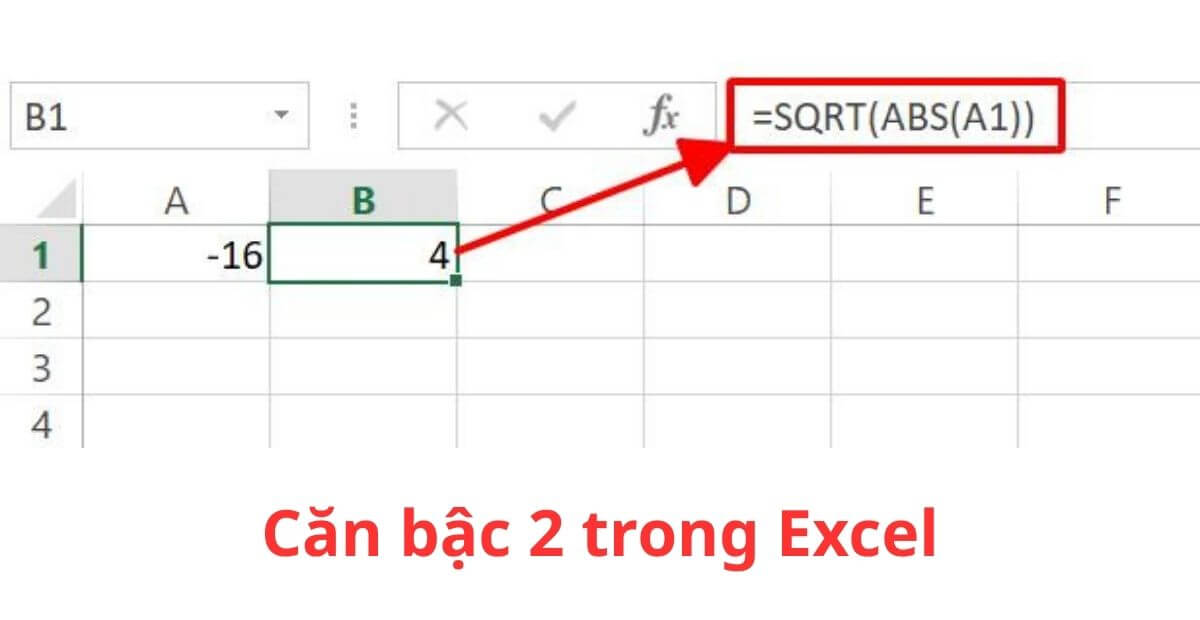
Các lỗi thường gặp khi tính căn bậc 2 trong Excel và cách khắc phục
Trong quá trình tính căn bậc 2 trong Excel, người dùng thường gặp một số lỗi phổ biến. Nếu không hiểu rõ nguyên nhân, bạn dễ mất thời gian xử lý hoặc cho ra kết quả sai. Dưới đây là những lỗi thường gặp và cách khắc phục:
1. Lỗi #NUM! khi nhập số âm
- Nguyên nhân: Hàm SQRT hoặc toán tử lũy thừa không thể tính căn bậc 2 của số âm trong tập số thực.
- Cách khắc phục:
- Nếu dữ liệu âm chỉ do quy ước dấu (±), bạn có thể dùng công thức: =SQRT(ABS(A2))
- Nếu muốn giữ đúng bản chất, hãy kết hợp với IF để tránh tính toán khi số âm: =IF(A2>=0, SQRT(A2), “Không áp dụng”)
Ví dụ minh họa:
| A (Giá trị) |
Công thức |
Kết quả |
| -9 |
=SQRT(A2) |
#NUM! |
| -9 |
=SQRT(ABS(A2)) |
3 |
| -9 |
=IF(A2>=0, SQRT(A2), “Không áp dụng”) |
Không áp dụng |
2. Lỗi #VALUE! khi nhập ký tự hoặc dữ liệu không phải số
- Nguyên nhân: Ô chứa chữ cái, ký tự đặc biệt hoặc dữ liệu dạng text không thể chuyển thành số.
- Cách khắc phục: Kiểm tra và làm sạch dữ liệu đầu vào, đảm bảo ô chứa số hợp lệ. Có thể dùng hàm ISNUMBER để lọc dữ liệu: =IF(ISNUMBER(A2), SQRT(A2), “Không phải số”).
3. Lỗi sai kết quả do định dạng ô
- Nguyên nhân: Ô kết quả đang để định dạng Text hoặc Custom, khiến Excel hiển thị không đúng.
- Cách khắc phục: Vào Format Cells và chuyển về Number, sau đó điều chỉnh số chữ số thập phân mong muốn.
V. Mẹo nâng cao khi làm việc với căn bậc 2 trong Excel
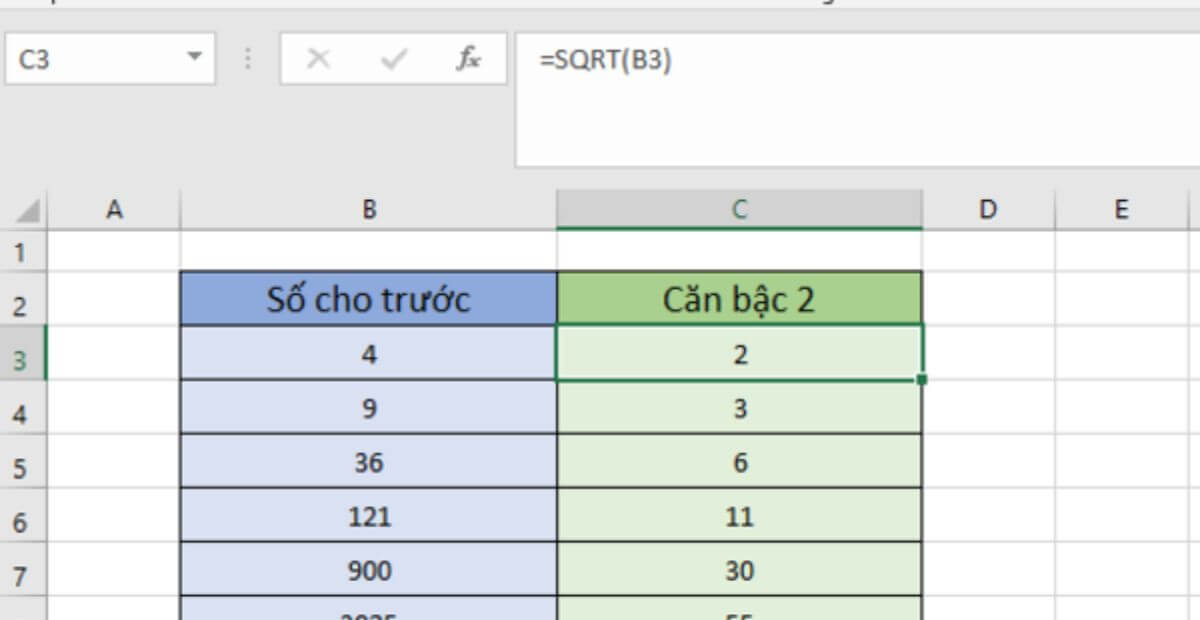
Mẹo nâng cao khi làm việc với căn bậc 2 trong Excel
Để sử dụng hàm căn bậc 2 trong Excel hiệu quả hơn, bạn có thể kết hợp với các hàm và công thức nâng cao sau:
1. Kết hợp với IF để lọc điều kiện
Bạn chỉ muốn tính căn bậc 2 khi dữ liệu hợp lệ (≥ 0). Công thức:
=IF(A2>=0, SQRT(A2), “Không tính”)
Ví dụ minh họa:
| A (Giá trị) |
Công thức |
Kết quả |
| 16 |
=IF(A2>=0, SQRT(A2), “Không tính”) |
4 |
| -25 |
=IF(A2>=0, SQRT(A2), “Không tính”) |
Không tính |
2. Dùng hàm POWER để tính căn bậc khác
Ngoài căn bậc 2, bạn có thể tính căn bậc 3, căn bậc 4,… bằng hàm POWER:
- Căn bậc 2: =POWER(A2,1/2)
- Căn bậc 3: =POWER(A2,1/3)
- Căn bậc 4: =POWER(A2,1/4)
Ví dụ:
| A (Giá trị) |
Công thức |
Kết quả |
| 27 |
=POWER(A2,1/3) |
3 |
| 81 |
=POWER(A2,1/4) |
3 |
3. Ứng dụng trong báo cáo thống kê và phân tích dữ liệu
Trong thực tế, căn bậc 2 trong Excel thường kết hợp với các hàm thống kê để tính độ lệch chuẩn hoặc khoảng cách. Ví dụ:
- Độ lệch chuẩn: =STDEV(A2:A10) (Excel tự động dùng căn bậc 2 trong công thức tính toán).
- Tính khoảng cách Euclid 2 điểm (x1,y1) và (x2,y2): =SQRT((x2-x1)^2 + (y2-y1)^2).
Ví dụ minh họa tính khoảng cách:
| X1 |
Y1 |
X2 |
Y2 |
Công thức |
Kết quả |
| 2 |
3 |
5 |
7 |
=SQRT((C2-A2)^2 + (D2-B2)^2) |
5 |
Nhờ áp dụng các mẹo này, bạn có thể khai thác linh hoạt công thức căn bậc 2 trong excel cho nhiều mục đích khác nhau: từ phân tích số liệu, báo cáo, đến ứng dụng trong toán học và tài chính.
VI. Kết luận
Qua bài viết, bạn đã nắm được 3 cách cơ bản và phổ biến để tính căn bậc 2 trong Excel:
- Dùng hàm SQRT – Đây là hàm “chuẩn” trong Excel, dễ sử dụng và phù hợp khi dữ liệu là số không âm.
- Dùng toán tử lũy thừa ^ – Cách viết linh hoạt, mở rộng cho căn bậc n (không chỉ căn bậc 2), thích hợp khi bạn cần đồng bộ công thức tính mũ.
- Kết hợp với hàm ABS – Giúp tránh lỗi #NUM! khi dữ liệu có thể âm do quy ước, phù hợp khi bạn chỉ quan tâm đến giá trị tuyệt đối hay độ lớn.
Mỗi cách có ưu điểm và hạn chế riêng, vì vậy bạn nên linh hoạt lựa chọn tùy theo nhu cầu thực tế: báo cáo, phân tích số liệu, tính toán kỹ thuật hay xử lý dữ liệu phức tạp. Khi kết hợp thêm các hàm như IF, ROUND, IFERROR…, bạn còn có thể làm báo cáo chính xác, gọn gàng và chuyên nghiệp hơn.
VII. Kêu gọi thuê văn phòng tại KingOffice
Để làm việc hiệu quả với Excel hay các công cụ văn phòng, môi trường làm việc là yếu tố không thể thiếu. Một văn phòng chuyên nghiệp sẽ giúp bạn có tốc độ internet nhanh, không gian yên tĩnh, cơ sở vật chất đầy đủ, từ đó tối ưu hiệu suất khi xử lý báo cáo, phân tích dữ liệu.
KingOffice là đơn vị tiên phong trong lĩnh vực cho thuê văn phòng tại TP.HCM, sở hữu hơn 2.000 tòa nhà đa dạng quy mô và loại hình:
- Văn phòng trọn gói đầy đủ tiện ích.
- Văn phòng chia sẻ, coworking space hiện đại.
- Văn phòng truyền thống phù hợp với doanh nghiệp vừa và lớn.
Khi thuê văn phòng tại KingOffice, bạn nhận được nhiều lợi ích nổi bật:
- Tiết kiệm chi phí với nhiều gói linh hoạt theo nhu cầu.
- Hỗ trợ pháp lý và thủ tục nhanh chóng khi thành lập doanh nghiệp.
- Setup văn phòng nhanh gọn với dịch vụ thiết kế và trang bị sẵn nội thất.
- Môi trường làm việc tối ưu giúp nâng cao năng suất và hiệu quả cho đội ngũ nhân viên.
Thông tin liên hệ KingOffice: